Cara transfer data iphone ke iphone – Memindahkan data dari satu iPhone ke iPhone lainnya bisa menjadi tugas yang menakutkan, tetapi dengan panduan langkah demi langkah ini, Anda dapat mentransfer semua kontak, pesan, foto, dan data penting lainnya dengan mudah dan cepat.
Ada beberapa metode yang bisa digunakan untuk mentransfer data antar iPhone, masing-masing dengan kelebihan dan kekurangannya sendiri. Artikel ini akan membahas tiga metode paling umum: iCloud, iTunes/Finder, dan Quick Start.
Cara Transfer Data dari iPhone ke iPhone
Mentransfer data dari iPhone lama ke iPhone baru bisa jadi proses yang menakutkan. Namun, dengan langkah-langkah yang tepat, Anda dapat memindahkan semua data penting Anda dengan mudah. Berikut adalah beberapa metode untuk mentransfer data dari iPhone ke iPhone:
Melalui iCloud
iCloud adalah layanan penyimpanan cloud Apple yang memungkinkan Anda mencadangkan dan memulihkan data Anda. Untuk mentransfer data melalui iCloud:
- Cadangkan iPhone lama Anda ke iCloud.
- Di iPhone baru, masuk ke akun iCloud Anda dan pulihkan cadangan.
Melalui iTunes atau Finder, Cara transfer data iphone ke iphone
iTunes (untuk macOS Catalina dan versi sebelumnya) atau Finder (untuk macOS Big Sur dan yang lebih baru) dapat digunakan untuk mentransfer data dari iPhone ke iPhone.
- Hubungkan kedua iPhone ke komputer Anda.
- Di iTunes atau Finder, pilih iPhone lama Anda.
- Klik tombol “Cadangkan Sekarang”.
- Setelah pencadangan selesai, pilih iPhone baru Anda.
- Klik tombol “Pulihkan Cadangan”.
Melalui Quick Start
Quick Start adalah fitur yang memungkinkan Anda mentransfer data dari iPhone lama ke iPhone baru secara nirkabel. Untuk menggunakan Quick Start:
- Tempatkan kedua iPhone berdampingan.
- Animasi Quick Start akan muncul di iPhone baru.
- Ikuti petunjuk di layar untuk mentransfer data.
Tips Penting
Berikut beberapa tips penting saat mentransfer data dari iPhone ke iPhone:
- Pastikan kedua iPhone memiliki ruang penyimpanan yang cukup.
- Cadangkan data Anda sebelum mentransfer untuk berjaga-jaga jika terjadi kesalahan.
- Jika Anda mengalami masalah, coba mulai ulang kedua iPhone.
- Jika Anda masih mengalami masalah, hubungi Dukungan Apple.
Jenis Data yang Dapat Ditransfer: Cara Transfer Data Iphone Ke Iphone
Saat mentransfer data antar iPhone, kamu dapat memindahkan berbagai jenis data, mulai dari kontak hingga aplikasi.
Kontak
Kontak kamu, termasuk nama, nomor telepon, email, dan alamat, dapat ditransfer dengan mudah.
Cara transfer data iPhone ke iPhone memang mudah. Tapi, tau nggak sih kalau ada istilah yang disebut SW ? SW itu singkatan dari Software. Software ini sangat penting untuk menghubungkan kedua iPhone dan memastikan transfer data berjalan lancar. Jadi, pastikan dulu iPhone kamu punya SW terbaru ya, baru deh lanjut transfer data!
Pesan
Pesan teks, iMessage, dan lampirannya juga dapat ditransfer. Namun, perlu diingat bahwa pesan yang dihapus mungkin tidak dapat dipulihkan.
Foto dan Video
Semua foto dan video yang tersimpan di iPhone kamu dapat ditransfer. Ini termasuk foto yang diambil dengan kamera, tangkapan layar, dan video yang diunduh.
Aplikasi
Aplikasi yang telah kamu unduh dan instal di iPhone kamu juga dapat ditransfer. Namun, beberapa aplikasi mungkin memerlukan kamu untuk mengunduhnya kembali dari App Store.
Catatan Penting
Ada beberapa batasan pada jenis data yang dapat ditransfer. Misalnya, data yang disimpan di iCloud, seperti dokumen dan pengaturan, tidak dapat ditransfer langsung antar iPhone.
Masalah Umum dan Solusi
Saat mentransfer data antar iPhone, kamu mungkin menemui masalah. Berikut cara mengatasinya:
Masalah yang mungkin terjadi dan solusinya antara lain:
Kegagalan Transfer
- Periksa koneksi internet kamu. Transfer data membutuhkan koneksi yang stabil.
- Restart iPhone kamu dan coba lagi.
- Pastikan kedua iPhone menggunakan versi iOS terbaru.
Data yang Hilang
- Data tertentu, seperti kata sandi dan pengaturan kartu kredit, tidak ditransfer melalui metode standar. Kamu harus mencadangkan dan memulihkan data ini secara manual.
- Periksa apakah data yang hilang ada di cadangan iCloud atau iTunes kamu.
- Jika data tidak dapat ditemukan, coba transfer ulang.
Sinkronisasi Tidak Lengkap
- Tunggu beberapa saat. Proses sinkronisasi mungkin memakan waktu.
- Restart kedua iPhone dan coba lagi.
- Periksa pengaturan sinkronisasi di iCloud dan iTunes.
Tips dan Trik
Berikut beberapa tips untuk mempercepat proses transfer dan mengoptimalkan ruang penyimpanan:
Percepat Proses Transfer
- Pastikan kedua iPhone terhubung ke jaringan Wi-Fi yang sama.
- Matikan fitur Bluetooth dan Hotspot Pribadi di kedua perangkat.
- Tutup semua aplikasi yang tidak digunakan di latar belakang.
Optimalkan Ruang Penyimpanan
Sebelum mentransfer data, periksa ruang penyimpanan di iPhone baru. Jika ruangnya tidak cukup, hapus aplikasi atau file yang tidak lagi dibutuhkan.
Transfer Data Selektif
Jika Anda hanya ingin mentransfer jenis data tertentu, Anda dapat menggunakan aplikasi Transfer Data iPhone ke iPhone atau fitur Migrasi Cepat Apple. Aplikasi pihak ketiga memungkinkan Anda memilih data mana yang akan ditransfer, sementara fitur Migrasi Cepat secara otomatis mentransfer semua data.
Alternatif untuk Transfer Data
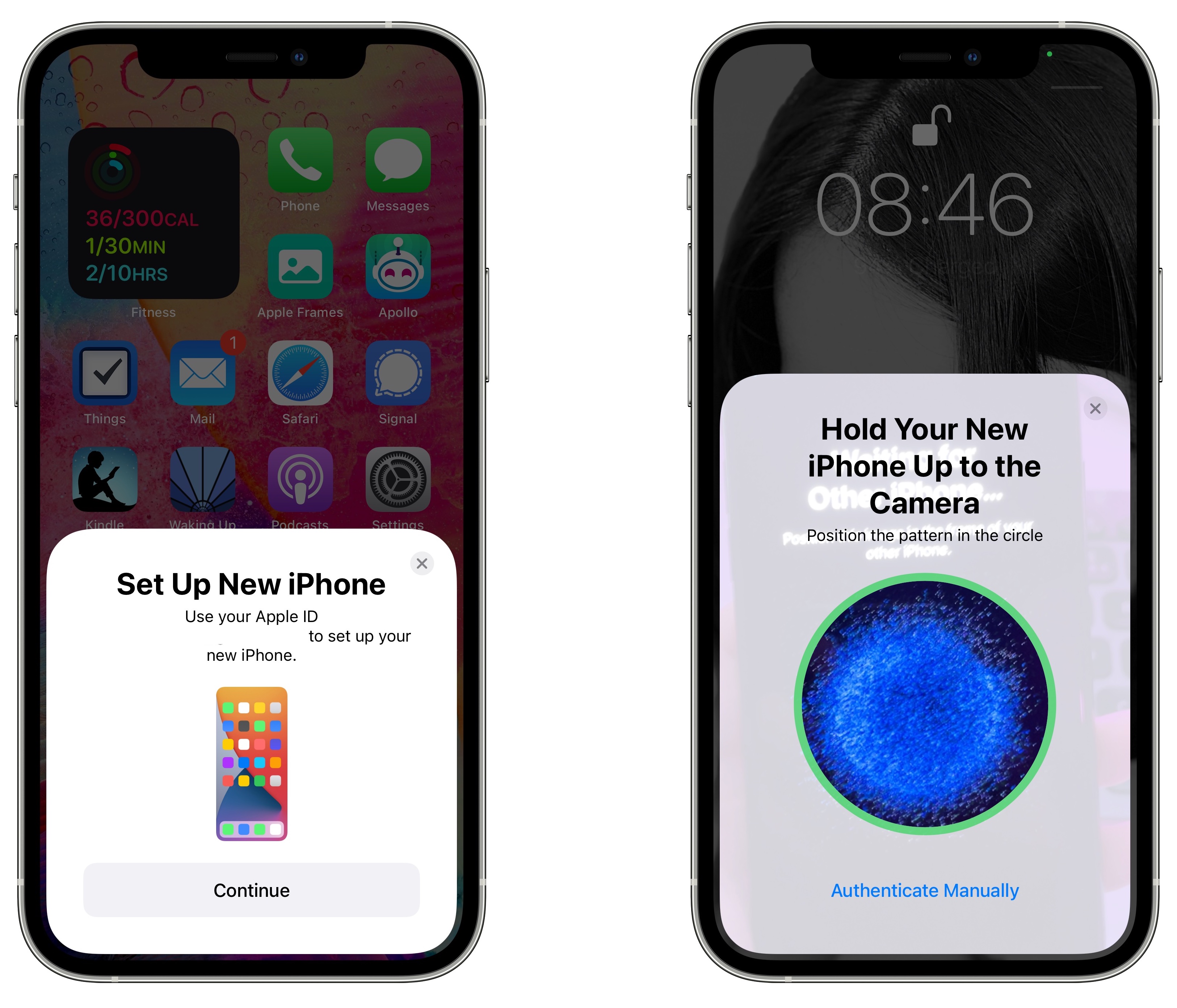
Selain menggunakan fitur bawaan Apple, ada beberapa alternatif yang dapat digunakan untuk mentransfer data antara iPhone, masing-masing dengan kelebihan dan kekurangannya.
Layanan Penyimpanan Cloud Pihak Ketiga
Layanan penyimpanan cloud pihak ketiga seperti iCloud, Google Drive, atau Dropbox memungkinkan pengguna untuk menyimpan dan mengakses file mereka dari mana saja. Untuk mentransfer data menggunakan metode ini, pengguna perlu mencadangkan data mereka ke layanan cloud, lalu mengunduhnya ke perangkat iPhone baru mereka.
- Kelebihan:Nyaman, aksesibilitas dari mana saja, dapat digunakan untuk mentransfer berbagai jenis file.
- Kekurangan:Memerlukan koneksi internet, dapat dikenakan biaya berlangganan untuk kapasitas penyimpanan yang lebih besar.
Transfer Fisik melalui Kabel atau Drive Eksternal
Metode ini melibatkan penggunaan kabel atau drive eksternal untuk mentransfer data secara fisik antara iPhone. Pengguna perlu menghubungkan perangkat mereka ke komputer atau drive eksternal, lalu mentransfer file secara manual.
- Kelebihan:Cepat, tidak memerlukan koneksi internet, lebih aman karena tidak melibatkan penyimpanan data di cloud.
- Kekurangan:Membutuhkan kabel atau drive eksternal, mungkin tidak praktis untuk mentransfer data dalam jumlah besar.
Kesimpulan Akhir
Dengan mengikuti langkah-langkah yang diuraikan dalam panduan ini, Anda dapat memastikan transfer data yang mulus dan sukses antara iPhone lama dan baru Anda. Ingatlah untuk membuat cadangan data Anda sebelum memulai proses transfer untuk berjaga-jaga jika terjadi kesalahan.
